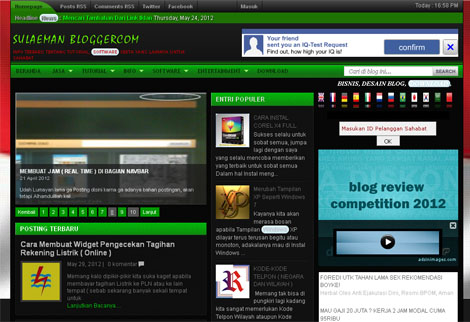Jumat, 20 Juli 2012
Membuat Widget Label Tertentu dengan Satu Thumbnail
Diposting oleh
ayo Indonesia
Wah judulnya kurang pas kayaknya ya...? Bodo amat, yang penting isinya. Kali ini saya akan memberikan satu lagi tutorial blogger tentang membuat widget per label dengan hanya satu thumbnail pada bagian paling atas dan di bawahnya menampilkan judul saja, untuk lebih jelasnya silahkan lihat screenshot gambar dibawah. Biasanya widget ini banyak digunakan oleh blog konten berita, salah satu fungsi widget ini untuk memudahkan para pembaca untuk mengeksplorasi tiap kategori yang ada dan bisa juga untuk meringkas ruang pada sebuah template. Sebenarnya tutorial ini sudah lama tapi karena banyak yang tanya di kotak komentar maupun di email, tidak ada salahnya jika saya perjelas lagi di artikel ini. Cara membuat widget per label yang saya gunakan disini sebenarnya mudah dan hanya menggabungkan antara tutorial membuat label atau kategori dengan thumbnail dan membuat widget label yang hanya menampilkan judul saja.
Jika Anda lihat pada template Mas Paper atau Johny Portal 2, di bagian tertentu pada template itu terdapat widget yang menampilkan label dengan susunan satu judul dengan thumbnail dan summary, dan dibawahnya list dari label yang sama tetapi hanya menampilkan judulnya saja. Cara membuatnya adalah sebagai berikut :
- Pertama yang mesti Anda lakukan adalah login ke blogger dengan akun Anda
- Setelah itu pilih blog yang ingin anda tambahkan widget ini.
- Masuk ke template >> Edit HTML, kemudian centang expand widget templates
- Untuk berjaga-jaga agar tidak terjadi kesalahan dalam pengeditan nantinya, backup dulu template anda.
- Setelah semua langkah diatas anda lakukan, letakkan kode berikut ini diatas kode ]]></b:skin> :img.label_thumb{float:left;border:1px solid #8f8f8f;background:#D2D0D0;margin-right:10px;height:60px;width:60px;padding:2px}
img.label_thumb:hover{background:#f7f6f6}
.label_with_thumbs{float:left;width:100%;min-height:70px;margin:0 5px 2px 0}
ul.label_with_thumbs li{min-height:65px;margin:2px 0;padding:4px 0}Perhatikan tulisan warna biru diatas, itu adalah lebar dan tinggi thumbnail image. - Selanjutnya masih pada posisi Edit HTML, masukkan kode berikut ini diatas kode </head> :<script type='text/javascript'>
//<![CDATA[
function labelthumbs(json){document.write('<ul class="label_with_thumbs">');for(var i=0;i<numposts;i++){var entry=json.feed.entry[i];var posttitle=entry.title.$t;var posturl;if(i==json.feed.entry.length)break;for(var k=0;k<entry.link.length;k++){if(entry.link[k].rel=='replies'&&entry.link[k].type=='text/html'){var commenttext=entry.link[k].title;var commenturl=entry.link[k].href;}
if(entry.link[k].rel=='alternate'){posturl=entry.link[k].href;break;}}var thumburl;try{thumburl=entry.media$thumbnail.url;}catch(error)
{s=entry.content.$t;a=s.indexOf("<img");b=s.indexOf("src=\"",a);c=s.indexOf("\"",b+5);d=s.substr(b+5,c-b-5);if((a!=-1)&&(b!=-1)&&(c!=-1)&&(d!="")){thumburl=d;}else thumburl='https://blogger.googleusercontent.com/img/b/R29vZ2xl/AVvXsEhU2l7xIYGmDnm8dlwX42nN_c7O1GXHp2CW_qVZYU7uzNh_C7vFuzpqyCZRQb7-e0SYaQRXl7nyKRU4p13KWVLtLjLcGzPpIxRudp6h19sj0_pQE4WWJwd3M4GN2JdnzHEBGOZ1iZYQsaj-//';}
var postdate=entry.published.$t;var cdyear=postdate.substring(0,4);var cdmonth=postdate.substring(5,7);var cdday=postdate.substring(8,10);var monthnames=new Array();monthnames[1]="Jan";monthnames[2]="Feb";monthnames[3]="Mar";monthnames[4]="Apr";monthnames[5]="May";monthnames[6]="Jun";monthnames[7]="Jul";monthnames[8]="Aug";monthnames[9]="Sep";monthnames[10]="Oct";monthnames[11]="Nov";monthnames[12]="Dec";document.write('<li class="clearfix">');if(showpostthumbnails==true)
document.write('<a href="'+posturl+'" target ="_top"><img class="label_thumb" src="'+thumburl+'"/></a>');document.write('<strong><a href="'+posturl+'" target ="_top">'+posttitle+'</a></strong><br>');if("content"in entry){var postcontent=entry.content.$t;}
else
if("summary"in entry){var postcontent=entry.summary.$t;}
else var postcontent="";var re=/<\S[^>]*>/g;postcontent=postcontent.replace(re,"");if(showpostsummary==true){if(postcontent.length<numchars){document.write('');document.write(postcontent);document.write('');}
else{document.write('');postcontent=postcontent.substring(0,numchars);var quoteEnd=postcontent.lastIndexOf(" ");postcontent=postcontent.substring(0,quoteEnd);document.write(postcontent+'...');document.write('');}}
var towrite='';var flag=0;document.write('<br>');if(showpostdate==true){towrite=towrite+monthnames[parseInt(cdmonth,10)]+'-'+cdday+' - '+cdyear;flag=1;}
if(showcommentnum==true)
{if(flag==1){towrite=towrite+' | ';}
if(commenttext=='1 Comments')commenttext='1 Comment';if(commenttext=='0 Comments')commenttext='No Comments';commenttext='<a href="'+commenturl+'" target ="_top">'+commenttext+'</a>';towrite=towrite+commenttext;flag=1;;}
if(displaymore==true)
{if(flag==1)towrite=towrite+' | ';towrite=towrite+'<a href="'+posturl+'" class="url" target ="_top">More »</a>';flag=1;;}
document.write(towrite);document.write('</li>');if(displayseparator==true)
if(i!=(numposts-1))
document.write('');}document.write('</ul>');}
//]]>
</script>Jika kode script diatas terlalu panjang, Anda bisa simpan di tempat penyimpanan Google Code Anda sendiri atau gunakan kode script di bawah ini yang sudah saya ringkas di Google Code.<script src='http://penyimpanan-Download Disini.googlecode.com/files/labels.js' type='text/javascript'/>
- Setelah itu save templates, kemudian menuju ke layout pilih kotak yang akan ditambahkan widget ini. Klik add gadget >> HTML/Javascript masukkan kode berikut ini kedalamnya :Keterangan :<script type='text/javascript'>var numposts = 1;var showpostthumbnails = true;var displaymore = false;var displayseparator = false;var showcommentnum = false;var showpostdate = false;var showpostsummary = true;var numchars = 60;</script>
<script type="text/javascript" src="/feeds/posts/default/-/news?orderby=updated&alt=json-in-script&callback=labelthumbs"></script>
<script type="text/javascript">
function recentpostslist(json) {
document.write('<ul>');
for (var i = 1; i < json.feed.entry.length; i++)
{
for (var j = 1; j < json.feed.entry[i].link.length; j++) {
if (json.feed.entry[i].link[j].rel == 'alternate') {
break;
}
}
var entryUrl = "'" + json.feed.entry[i].link[j].href + "'";//bs
var entryTitle = json.feed.entry[i].title.$t;
var item = "<li>" + "<a href="+ entryUrl + '" target="_blank">' + entryTitle + "</a> </li>";
document.write(item);
}
document.write('</ul>');
}
</script>
<script src="http://johnyportal2.blogspot.com/feeds/posts/summary/-/news?max-results=6&alt=json-in-script&callback=recentpostslist"></script>
<a href="http://johnyportal2.blogspot.com/search/label/news" style="float:right;font:normal 11px Arial;padding:5px 0;">More on this category »</a>
Warna biru : adalah label atau kategori yang ditampikan, Anda bisa menggantinya dengan label anda sesuaikan dengan kebutuhan.
Warna merah : Ganti URL dengan URL blog anda.
Selanjutnya save dan lihat hasilnya.
Tampilan dari widget ini mengikuti kode CSS sidebar (jika Anda meletakkan di sidebar) pada template yang Anda pakai. Kode CSS yang digunakan pada pembuatan widget ini hanya digunakan untuk mengatur tampilan thumbnail.
Demikian tadi tutorial jadul mengenai membuat widget per label kali ini, jika masih ada yang kurang jelas silahkan tinggalkan pesan di kotak komentar, selamat mencoba dan semoga bermanfaat.
Kamis, 19 Juli 2012
3 Template Modifikasi Amburadul Banget
Diposting oleh
ayo Indonesia
Menjelang sahur (bagi yang sudah menunaikan puasa besok), dini hari ini saya akan bagi lagi tiga buah template sekaligus hasil modifikasi dari template saya sebelumnya. Template ini saya buat berdasarkan permintaan teman-teman blogger, dua template hasil modifikasi dari template Johny Joss Banget dan satu template hasil modifikasi dari Johny Kenthir.
Johny Kenthir Banget
Pemasangan fitur yang ada pada template ini sama dengan Johny Kenthir template, bagi yang belum jelas silahkan tutorial Johny Kenthir template dibuka lagi. Yang perlu diperhatikan disini dalam pemasangan tab view widget per kategori yang ada di bawah video kategori, cara pemasangannya sebagai berikut :
Perhatikan gambar diatas, untuk merubah judul tab (diary, jazz dan sebagainya) cari kode berikut ini di Edit HTML :
Title1="DIARY";Title2="JAZZ";Title3="HEALTH";Title4="SPORT";Title5="COMEDY"
Setelah ketemu ganti tulisan berwarna biru diatas dengan judul yang ingin Anda tampilkan pada tabber kategori.
Sedangkan untuk mengisi widget tersebut dengan label, masih pada Edit HTML cari kode berikut ini (jangan lupa untuk mencentang expand widget template) :
<div class='tabber' id='tab1'>
<script>
document.write(" <script src=\"/feeds/posts/default/-/sport?max-results="+numposts9+"&orderby=published&alt=json-in-script&callback=showrecentposts9\"><\/script>");
</script></div>
<div class='tabber' id='tab2'>
<script>
document.write(" <script src=\"/feeds/posts/default/-/sport?max-results="+numposts9+"&orderby=published&alt=json-in-script&callback=showrecentposts9\"><\/script>");
</script></div>
<div class='tabber' id='tab3'>
<script>
document.write(" <script src=\"/feeds/posts/default/-/sport?max-results="+numposts9+"&orderby=published&alt=json-in-script&callback=showrecentposts9\"><\/script>");
</script></div>
<div class='tabber' id='tab4'>
<script>
document.write(" <script src=\"/feeds/posts/default/-/comedy?max-results="+numposts9+"&orderby=published&alt=json-in-script&callback=showrecentposts9\"><\/script>");
</script></div>
<div class='tabber' id='tab5'>
<script>
document.write(" <script src=\"/feeds/posts/default/-/jazz?max-results="+numposts9+"&orderby=published&alt=json-in-script&callback=showrecentposts9\"><\/script>");
</script></div>
<div class='clear'>
</div>
<script>
document.write(" <script src=\"/feeds/posts/default/-/sport?max-results="+numposts9+"&orderby=published&alt=json-in-script&callback=showrecentposts9\"><\/script>");
</script></div>
<div class='tabber' id='tab2'>
<script>
document.write(" <script src=\"/feeds/posts/default/-/sport?max-results="+numposts9+"&orderby=published&alt=json-in-script&callback=showrecentposts9\"><\/script>");
</script></div>
<div class='tabber' id='tab3'>
<script>
document.write(" <script src=\"/feeds/posts/default/-/sport?max-results="+numposts9+"&orderby=published&alt=json-in-script&callback=showrecentposts9\"><\/script>");
</script></div>
<div class='tabber' id='tab4'>
<script>
document.write(" <script src=\"/feeds/posts/default/-/comedy?max-results="+numposts9+"&orderby=published&alt=json-in-script&callback=showrecentposts9\"><\/script>");
</script></div>
<div class='tabber' id='tab5'>
<script>
document.write(" <script src=\"/feeds/posts/default/-/jazz?max-results="+numposts9+"&orderby=published&alt=json-in-script&callback=showrecentposts9\"><\/script>");
</script></div>
<div class='clear'>
</div>
Johny Light Banget
Karena template ini tampilannya sama cuma beda warna saja dengan Johny Joss Banget, maka cara pemasangannya pun juga sama. Jika masih kurang jelas silahkan buka lagi tutorial pemasangan template Johny Joss banget. Untuk mengaktifkan fungsi reply pada kotak komentar, masuk ke Edit HTML jangan lupa untuk mencentang kotak Expand Widgets Templates kemudian cari kode di bawah ini :
<a expr:href='"https://www.blogger.com/comment.g?blogID=4145715786152726201&postID=" + data:post.id + "&isPopup=true&postBody=%40%3C%61%20%68%72%65%66%3D%22%23" + data:comment.anchorName + "%22%3E" + data:comment.author + "%3C%2F%61%3E#form"' onclick='javascript:window.open(this.href, "bloggerPopup", "toolbar=0,location=0,statusbar=1,menubar=0,scrollbars=yes,width=600,height=500"); return false;'>Reply</a>
Johny Ember
Blog ID untuk template ini : 7709675643058616170 cari pada Edit HTML, kemudian ganti dengan blog ID Anda untuk mengaktifkan fungsi reply. Bagi yang belum jelas mengenai cara pemasangan widget movie category pada kedua template diatas, saya akan ulangi lagi caranya disini.
Pada kedua template diatas terdapat 5 buah widget untuk category, Anda tinggal memasukkan atau ketik nama label yang ingin Anda tampilkan pada kelima widget tersebut, seperti tampak pada gambar di bawah ini :
Dari gambar diatas saya memasukkan label atau kategori "best seller" pada widget "Movie Categoy 1", silahkan Anda ganti dengan label Anda. Demikian juga untuk widget movie category lainnya, Anda tinggal ketik nama label pada kotak tersebut dan label anda akan tampil secara otomatis.
I set the slider in 12 posts, if your blog still under 12 posts the slider not working. Make some new post until you have at least 12 posts and the slider will work automatically
Selamat mencoba semoga bermanfaat, dan selamat menjalankan ibadah puasa.
I set the slider in 12 posts, if your blog still under 12 posts the slider not working. Make some new post until you have at least 12 posts and the slider will work automatically
Selamat mencoba semoga bermanfaat, dan selamat menjalankan ibadah puasa.
Sabtu, 14 Juli 2012
Johny Joss Banget, Template Joss untuk Review Film
Diposting oleh
ayo Indonesia
Saya sebagai salah seorang pembuat template yang bodoh dan baru pada tahap belajar hanya sekedar mencoba untuk menampung aspirasi pengunjung. Keinginan seorang blogger untuk memakai sebuah template tidak terlepas dari tema blog yang dia usung, sebuah blog dengan tema kumpulan puisi atau cerpen mungkin tidak begitu cocok jika dia memakai template untuk toko online atau template magazine untuk berita. Kali ini saya akan mencoba membagikan satu lagi sebuah template dengan tema khusus, yaitu tentang movie review. Template ini merupakan permintaan via email seorang teman blogger dari India yang menginginkan sebuah template untuk koleksi filmnya. Sebenarnya saya sudah menawarkan beberapa alternatif template untuk movie seperti Johny Darkmovie dan Johny Bingung, tapi kurang cocok katanya. Ya itulah, terkadang kita membuat template cocok untuk sebagian orang tapi tidak begitu bagus jika dilihat sebagian orang lagi.
Template ini hanya modifikasi dari template saya sebelumnya Johny Crottube, fitur slider yang saya pakai berbeda, disini saya menggunakan slider Carousel otomatis yang menampilkan postingan terbaru. Dengan warna dominan hitam dan sedikit sentuhan transparan dan bayangan pada beberapa fitur, template ini kelihatan lebih hidup, untuk lebih jelasnya silahkan Anda lihat screenshotnya di bawah ini :
Pada template ini terdapat 5 buah widget untuk category, Anda tinggal memasukkan atau ketik nama label yang ingin Anda tampilkan pada kelima widget tersebut, seperti tampak pada gambar di bawah ini :
Dari gambar diatas saya memasukkan label atau kategori "best seller" pada widget "Movie Categoy 1", silahkan Anda ganti dengan label Anda. Demikian juga untuk widget movie category lainnya, Anda tinggal ketik nama label pada kotak tersebut dan label anda akan tampil secara otomatis.
Untuk mengaktifkan fungsi reply pada kotak komentar, masuk ke Edit HTML jangan lupa untuk mencentang kotak Expand Widgets Templates kemudian cari kode berikut :
<a expr:href='"https://www.blogger.com/comment.g?blogID=8050265550455660643&postID=" + data:post.id + "&isPopup=true&postBody=%40%3C%61%20%68%72%65%66%3D%22%23" + data:comment.anchorName + "%22%3E" + data:comment.author + "%3C%2F%61%3E#form"' onclick='javascript:window.open(this.href, "bloggerPopup", "toolbar=0,location=0,statusbar=1,menubar=0,scrollbars=yes,width=600,height=500"); return false;'>Reply</a>
Sepertinya hanya itu yang perlu dijelaskan pada template ini, silahkan Anda mencobanya. Oya saya menawarkan bagi teman-teman blogger yang ingin membuat dan mempublikasikan template hasil kreasinya sendiri, saya dengan senang hati akan membantu. Dan jika template itu bagus dan memenuhi standar kelayakan pakai saya akan publikasikan di blog ini dan di Mas Template. Membuat template itu banyak keuntungannya, salah satunya Anda akan mendapatkan backlink otomatis dari si pemakai template, seperti blog Download Disini ini yang awalnya dikelola adik saya, akhir tahun 2011 atau sebelum saya menjadi Admin backlink ke blog ini baru 43, sekarang sudah mendekati angka 3.000..... lumayan kan? Jika ada yang tertarik silahkan kirimkan xml template dan panduan atau tutorial instalasi template ke alamat email saya di ncmajid@gmail.com.
I set the slider in 12 posts, if your blog still under 12 posts the slider not working. Make some new post until you have at least 12 posts and the slider will work automatically
Kamis, 05 Juli 2012
Johny Kenthir, Template Ramai Seperti Pasar Tradisional
Diposting oleh
ayo Indonesia
Template ini ramai banget seperti pasar tradisional yang jualan bermacam-macam dagangan tiap pagi di pinggir jalan. Sebenarnya template ini sekedar memenuhi permintaan teman-teman blogger agar template yang dipakai di blog adik saya dibagi juga secara gratis, awalnya mau saya bagi langsung persis seperti blog adik saya. Tapi yang punya blog mencak-mencak, terpaksa saya mesti modifikasi lagi agar tampilannya sedikit berbeda. Dan template ini juga memenuhi permintaan sebagian blogger yang meminta agar list untuk postingan terbaru jangan hanya judul saja, tetapi juga dikasih thumbnail dan summary.
Seperti pada template blogger magazine umumnya, template ini termasuk berat di loading. Saya kasih tahu dulu sebelumnya biar nanti tidak ada yang tanya lagi di kotak komentar. Namanya juga template magazine, ya pastilah banyak fitur yang dipasang disitu, otomatis akan menambah beban loading. Oke, langsung saja pada tutorial pemasangan widget yang ada di template ini, sebelum itu perhatikan struktur layout yang ada pada template ini (sengaja saya gunakan old blogger interface layout karena di new blogger interface ada scrollnya jadi nggak bisa sampai ke bawah) :
Image Slider (Sidebar tengah atas)
Untuk menampilkan slider, masuk ke layout kemudian klik edit pada kotak HTML/Javascript yang saya beri nama image slider seperti pada gambar diatas. Masukkan kode berikut ini ke dalamnya :
<div id='featuredContent'>
<div class='sliderwrapper' id='featured-slider'>
<script>
document.write("<script src=\"/feeds/posts/default/-/sport?max-results="+numposts3+"&orderby=published&alt=json-in-script&callback=showrecentposts3\"><\/script>");
</script>
</div>
<div id='paginate-featured-slider'>
<ul>
<script>
document.write("<script src=\"/feeds/posts/default/-/sport?max-results="+numposts3+"&orderby=published&alt=json-in-script&callback=showrecentposts4\"><\/script>");
</script>
</ul>
<div class='clear'></div>
</div>
<script type='text/javascript'>
featuredcontentslider.init({
id: "featured-slider", //id of main slider DIV
contentsource: ["inline", ""], //Valid values: ["inline", ""] or ["ajax", "path_to_file"]
toc: "markup", //Valid values: "#increment", "markup", ["label1", "label2", etc]
nextprev: ["", ""], //labels for "prev" and "next" links. Set to "" to hide.
revealtype: "mouseover", //Behavior of pagination links to reveal the slides: "click" or "mouseover"
enablefade: [true, 0.4], //[true/false, fadedegree]
autorotate: [true, 5000], //[true/false, pausetime]
onChange: function(previndex, curindex){ //event handler fired whenever script changes slide
//previndex holds index of last slide viewed b4 current (1=1st slide, 2nd=2nd etc)
//curindex holds index of currently shown slide (1=1st slide, 2nd=2nd etc)
}
})
</script>
</div>
<div class='sliderwrapper' id='featured-slider'>
<script>
document.write("<script src=\"/feeds/posts/default/-/sport?max-results="+numposts3+"&orderby=published&alt=json-in-script&callback=showrecentposts3\"><\/script>");
</script>
</div>
<div id='paginate-featured-slider'>
<ul>
<script>
document.write("<script src=\"/feeds/posts/default/-/sport?max-results="+numposts3+"&orderby=published&alt=json-in-script&callback=showrecentposts4\"><\/script>");
</script>
</ul>
<div class='clear'></div>
</div>
<script type='text/javascript'>
featuredcontentslider.init({
id: "featured-slider", //id of main slider DIV
contentsource: ["inline", ""], //Valid values: ["inline", ""] or ["ajax", "path_to_file"]
toc: "markup", //Valid values: "#increment", "markup", ["label1", "label2", etc]
nextprev: ["", ""], //labels for "prev" and "next" links. Set to "" to hide.
revealtype: "mouseover", //Behavior of pagination links to reveal the slides: "click" or "mouseover"
enablefade: [true, 0.4], //[true/false, fadedegree]
autorotate: [true, 5000], //[true/false, pausetime]
onChange: function(previndex, curindex){ //event handler fired whenever script changes slide
//previndex holds index of last slide viewed b4 current (1=1st slide, 2nd=2nd etc)
//curindex holds index of currently shown slide (1=1st slide, 2nd=2nd etc)
}
})
</script>
</div>
Perhatikan tulisan warna biru diatas, itu adalah label yang saya masukkan pada slider. Silahkan anda ganti sesuai keinginan. Dan warna merah adalah keterangan slider yang berupa kecepatan slider, efek mouseover dan lain-lain, tidak harus dimasukkan. Untuk lebih jelasnya Anda bisa membaca pada tutorial membuat slider tersebut disini.
Video Category
Anda tinggal masukkan atau ketik nama label pada widget Video Category seperti gambar di bawah ini :
Jazz adalah kategori atau label yang saya tampilkan pada widget video category, silahkan Anda ganti dengan label yang diinginkan. Nah, sekarang cara membuat postingan video (khusus dari Youtube) untuk menampilkan thumbnail di widget tersebut. Caranya sama seperti pada artikel saya Johny Crottube, saya akan ulang lagi disini :
- Masuk ke Youtube dan pilih video favorit anda.
- Kemudian klik share seperti langkah nomer 1, lalu klik embed tunggu hingga kodenya muncul.
- Perhatikan kotak yang saya centang pada nomer 3 diatas, disini Anda hanya mencentang pilihan atau opsi yang paling atas (Show suggested videos when the video finishes) biarkan yang lain kosong.
- Setelah itu ambil kode iframe Youtube seperti pada nomer 4 diatas, paste ke dalam postingan pada posisi Edit HTML bukan compose. Untuk ukuran panjang dan lebar video terserah silahkan Anda pilih sendiri.
- Video dari Youtube sudah nampak di postingan jika Anda preview, tapi thumbnailnya belum akan kelihatan di Homepage. Untuk menampilkan thumbnail di halaman depan (homepage) anda harus menambahkan kode ini setelah kode iframe dari Youtube :<iframe width="640" height="360" src="http://www.youtube.com/embed/8Pjh0visgJI" frameborder="0" allowfullscreen></iframe><img border="0" height="0" width="0" src="http://i2.ytimg.com/vi/kode seri video/0.jpg" />
- Kode yang saya cetak tebal diatas adalah kode yang harus Anda tambahkan setelah kode Iframe Youtube. Perhatikan tulisan kode seri video (warna merah), anda isi dengan kode seri warna merah diatasnya (8Pjh0visgJI). Kode seri video dari Youtube ini berbeda-beda untuk tiap video, jadi jika Anda memasukkan video jangan lupa untuk mengganti juga kode seri-nya harus sama dengan kode diatasnya. Dan postingan untuk video itu akan nampak seperti gambar di bawah ini :Perhatikan kedua kode pada gambar dengan background biru diatas. Dan untuk video yang bukan dari Youtube sebaiknya Anda buat manual thumbnailnya, dengan membuat gambar dari video terlebih dahulu kemudian diupload ke dalam postingan.
Widget label disini adalah Label 3 s/d 15 (label 7 sama 8 hilang dimakan tikus) caranya sama seperti pada widget Video Category diatas, Anda tinggal masukkan/ketik label di kotak HTML/Javascript seperti gambar dibawah :
Ganti jazz dengan label yang ingin Anda tampilkan, ini berlaku untuk semua widget label pada template ini. Jika Anda memakai template ini dan mendapati pengaturan widgetnya mojok ke kiri dan bagian footer ikut menjorok keatas itu tandanya label yang Anda masukkan masih sedikit, usahakan tiap label (Label 3 s/d label 15) terisi dengan label yang sudah mempunyai post atau artikel minimal 5.
Bagi Anda yang ingin memakai template ini saya sarankan untuk menyimpan semua url script dan kode javascript yang ada pada template di tempat penyimpanan Google Code Anda sendiri, bagi yang belum tahu caranya menyimpan di Google Code silahkan baca tutorialnya disini. Disamping bisa untuk sedikit mempercepat proses loading bisa juga untuk mengantisipasi URL script yang rusak jika sewaktu-waktu Google Code saya kena banned seperti yang pernah terjadi kemarin.
Sekian dulu artikel kali ini, jika ada yang kurang jelas silahkan tinggalkan komentar Anda pada kotak komentar di bawah, selamat mencoba dan semoga bermanfaat.
Minggu, 01 Juli 2012
Membuat Slider Carousel Otomatis Versi 2
Diposting oleh
ayo Indonesia
Sebenernya sudah lama sekali saya diminta oleh seorang teman blogger Ronny Dee untuk membuat tutorial slider Carousel seperti pada template Mas Paper 2. Kali ini saya akan membuat tutorialnya tapi hanya memakai slider carousel sederhana yang sudah pernah saya buat pada tutorial sebelumnya, disini saya hanya memodifikasi kode CSS nya saja, sehingga tampilannya mirip dengan slider Carousel yang ada di template Mas Paper 2. Tapi kalau dilihat sepintas, justru slider ini lebih mirip dengan slider Carousel yang ada di bagian atas (bawah navigasi) halaman depan situs detik.com.
Cara membuatnya hampir sama dengan slider Carousel otomatis versi 1, disini saya hanya merubah kode CSS dan menambahkan timestamp diatas judul post. Langsung saja di bawah ini langkah-langkah untuk membuatnya :
- Pertama Anda mesti login ke blogger dengan akun Anda
- Setelah itu pilih blog yang ingin anda tambahkan slider ini.
- Masuk ke template >> Edit HTML, kemudian centang expand widget templates
- Untuk berjaga-jaga jika terjadi kesalahan dalam pengeditan nantinya, sebaiknya backup dulu template anda.
- Setelah semua langkah diatas anda lakukan, letakkan kode berikut ini diatas kode ]]></b:skin> :#carousel{width:980px;height:125px;border-bottom:1px solid #ccc;position:relative;display:block;background:#5599e6;margin-bottom:8px}
#carousel h5{color:#555;margin:2px}
#carousel .container{position:absolute;left:24px;width:960px;height:125px;overflow:hidden}
#carousel .thumb{float:left;margin-right:5px;}
#carousel #previous_button{position:absolute;width:24px;height:125px;background:url(https://blogger.googleusercontent.com/img/b/R29vZ2xl/AVvXsEhtKv7e0KyLkj8R_j7UjbdbjjGcbdZolit3SoLR0x40YBHhvaPSKDh-UzN0tq5KdZJ6vsMh23PEARN3aTGHqVgTainkfL3fREFjtU6IWKVP4He4_FfpDD6plHwkwNK2NELi2pbwdlpNVCQ6/s1600/previous.png) center;z-index:100;cursor:pointer;}
#carousel #next_button{position:absolute;right:0;width:24px;height:125px;background:url(https://blogger.googleusercontent.com/img/b/R29vZ2xl/AVvXsEg5RDUEvXAyuRVJ0zjE_AMa20kFz9UXMLEcWK6jWoWBPlzYkGZS0Tzl5mZqfCehB5np_MXIWjDdTVghhJHf-coc9BOqwPQQwRCsYhYQrYar2JnMop3n0JIqm8uxP7TnAu4gOAYCHppGH50h/s1600/next.png) center;z-index:100;cursor:pointer;}
#carousel #next_button:hover,#carousel .thumb:hover,#carousel #previous_button:hover{filter:alpha(opacity=70);opacity:.7}
#carousel ul{width:100000px;position:relative;margin-top:10px}
#carousel ul li{background:#ebebeb;display:inline;float:left;text-align:left;font:bold 11px Arial;border:0px solid #ccc;width:212px;height:90px;margin:0 2px 20px 6px;padding:6px}
#carousel ul li a.slider_title{color:#222;display:block;margin-top:0;padding-top:0}
#carousel ul li a.slider_title:hover{color:#1b5d97}
#carousel a img{display:block;background:#fff;margin-top:0}Perhatikan kode warna biru diatas, itu adalah lebar dan tinggi slider pada demo yang saya buat, silahkan Anda sesuaikan dengan ukuran template Anda. - Langkah selanjutnya masih pada posisi Edit HTML, masukkan kode berikut ini diatas kode </head> :Keterangan :<script src='http://ajax.googleapis.com/ajax/libs/jquery/1.7.2/jquery.min.js' type='text/javascript'/>
<script src='http://kauman.googlecode.com/files/jcarousellite.js' type='text/javascript'/>
<script type='text/javascript'>
//<![CDATA[
imgr = new Array();
imgr[0] = "https://blogger.googleusercontent.com/img/b/R29vZ2xl/AVvXsEifgDwUrCxEQDIyfq-G3kbwsmM4U_50pa6wjYh5vBsbfh49nGXMzY7EQrLT7xLeon4XoN1rU00z_rabv3OxLgk04Yb0G9r74p4oPc20tbXNLXHrkiQJ53IJxe2e3aPUXj8fn56vzEzwYRU/s1600/no+image.jpg";
showRandomImg = true;
aBold = true;
summaryPost = 140;
summaryTitle = 25;
numposts1 = 12;
function removeHtmlTag(strx,chop){
var s = strx.split("<");
for(var i=0;i<s.length;i++){
if(s[i].indexOf(">")!=-1){
s[i] = s[i].substring(s[i].indexOf(">")+1,s[i].length);
}
}
s = s.join("");
s = s.substring(0,chop-1);
return s;
}
function showrecentposts(json) {
j = (showRandomImg) ? Math.floor((imgr.length+1)*Math.random()) : 0;
img = new Array();
document.write('<ul>');
for (var i = 0; i < numposts1; i++) {
var entry = json.feed.entry[i];
var posttitle = entry.title.$t;
var pcm;
var posturl;
if (i == json.feed.entry.length) break;
for (var k = 0; k < entry.link.length; k++) {
if (entry.link[k].rel == 'alternate') {
posturl = entry.link[k].href;
break;
}
}
for (var k = 0; k < entry.link.length; k++) {
if (entry.link[k].rel == 'replies' && entry.link[k].type == 'text/html') {
pcm = entry.link[k].title.split(" ")[0];
break;
}
}
if ("content" in entry) {
var postcontent = entry.content.$t;}
else
if ("summary" in entry) {
var postcontent = entry.summary.$t;}
else var postcontent = "";
postdate = entry.published.$t;
if(j>imgr.length-1) j=0;
img[i] = imgr[j];
s = postcontent ; a = s.indexOf("<img"); b = s.indexOf("src=\"",a); c = s.indexOf("\"",b+5); d = s.substr(b+5,c-b-5);
if((a!=-1)&&(b!=-1)&&(c!=-1)&&(d!="")) img[i] = d;
//cmtext = (text != 'no') ? '<i><font color="'+acolor+'">('+pcm+' '+text+')</font></i>' : '';
var month = [1,2,3,4,5,6,7,8,9,10,11,12];
var month2 = ["January","February","March","April","May","June","July","August","September","October","November","December"];
var day = postdate.split("-")[2].substring(0,2);
var m = postdate.split("-")[1];
var y = postdate.split("-")[0];
for(var u2=0;u2<month.length;u2++){
if(parseInt(m)==month[u2]) {
m = month2[u2] ; break;
}
}
var daystr = day+ ' ' + m + ' ' + y ;
var trtd = '<li class="car"><div class="thumb"><a href="'+posturl+'"><img width="100" height="90" class="alignnone" src="'+img[i]+'"/></a></div><h5>'+daystr+'</h5><a class="slider_title" href="'+posturl+'">'+posttitle+'</a></li>';
document.write(trtd);
j++;
}
document.write('</ul>');
}
//]]>
</script>Perhatikan URL script warna merah diatas, itu adalah kode script jQuery.min.js seri terbaru yang saya gunakan untuk membuat slider ini. Jika pada template Anda sudah terdapat jQuery.min.js walaupun serinya berbeda, kode warna merah diatas tidak perlu lagi Anda masukkan. Cukup satu jQuery.min.js yang ada di template, terserah mau seri berapa, kalau bisa versi yang terbaru.Kode warna biru : 12 adalah jumlah slider yang ditampilkan. Sedangkan angka 100 dan 90 adalah panjang dan lebar image yang ada di slider. - Langkah selanjutnya adalah memanggil slider tersebut agar muncul di blog kita. Cari kode <div id='main-wrapper'>, kemudian letakkan kode berikut ini diatasnya :<b:if cond='data:blog.pageType != "item"'>
<div id='carousel'>
<div id='previous_button'/>
<div class='container'>
<script>document.write("<script src=\"/feeds/posts/default/-/sport?max-results="+numposts1+"&orderby=published&alt=json-in-script&callback=showrecentposts\"><\/script>");</script>
<div class='clear'/>
</div>
<div id='next_button'/>
</div>
<script type='text/javascript'>
(function($) { $(document).ready(function(){
$("#carousel .container").jCarouselLite({
auto:4000,
scroll: 1,
speed: 800,
visible: 5,
start: 0,
circular: true,
btnPrev: "#previous_button",
btnNext: "#next_button"
});
})})(jQuery)
</script>
</b:if>Perhatikan kode warna merah diatas, sport adalah label yang ditampilkan pada slider nantinya (Ingat besar kecil huruf harus sama dengan label yang sudah Anda buat). Jika Anda ingin menampilkan postingan atau artikel terbaru pada slider, tinggal hapus kode /-/sport. Kode diatas bisa juga anda letakkan dibawah atau diatas navigasi menu Anda atau bisa juga diletakkan diatas footer. - Langkah terakhir, save templates dan lihat hasilnya. Jika Anda ikuti langkah diatas dengan benar, slider Carousel itu akan muncul di blog Anda.
Minggu, 24 Juni 2012
Gallery Showcase Template Download Disini
Diposting oleh
ayo Indonesia
Seperti janji saya pada artikel bentuk apresiasi kepada pengguna template, postingan kali ini saya akan memuat hasil dari beberapa blog yang telah sudi menggunakan template dari Download Disini dan yang pasti terdaftar pada kotak komentar yang ada di artikel itu. Showcase ini saya buat berdasarkan pengamatan saya sendiri tidak boleh ada yang protes, dengan berbagai pertimbangan misalnya faktor kecepatan loading, pengaturan tata letak widget, kombinasi warna blog, pemanfaatan software modifikasi gambar dan tulisan serta penggunaan kode script yang ringkas. Nah berikut ini adalah 20 blog terbaik yang menggunakan template dari Download Disini :
Awalnya saya sama sekali tidak menduga ternyata banyak yang mau ikut serta, semuanya bagus dan keren, saya sampai bingung memilih, maunya sih semua saya letakkan disini. Untuk teman-teman blogger yang sudah ikut serta mendaftarkan blognya di kotak komentar tapi blognya tidak tercantum di gallery showcase diatas saya mohon maaf, mungkin lain kali jika saya membutuhkan data pengguna template, Anda bisa sertakan lagi blognya. Dan untuk semua pengguna template Download Disini saya mengucapkan terima kasih sebesar-besarnya.
Untuk teman-teman yang blognya tercantum pada showcase diatas, jika masih menginginkan template dibawah ini, silahkan tinggalkan email pada kotak komentar dibawah :
Tambahan :
Showcase ini juga saya letakkan pada bagian navigasi di gallery template Mas Template
Jumat, 22 Juni 2012
Johny Crottube, Template Iseng Sambil Nunggu Jerman Vs Yunani
Diposting oleh
ayo Indonesia
Daripada bengong sambil nunggu pertandingan bola nanti malam dan mumpung besok libur, mending ini saya bagi lagi satu template gratis buat Anda yang suka mengkoleksi video dari Youtube. Template ini serial dari template Johny Crott, kali ini saya buat untuk versi konten video dan hanya dari Youtube. Template ini berbeda dengan template video Youtube saya sebelumnya Johny Jazzytube, karena disini saya hanya memanipulasi gambar dari iframe youtube untuk dijadikan thumbnail di homepage, dan masih menggunakan ytimg.com tapi untuk template ini diletakkan di dalam postingan bukan di Edit HTML template. Untuk lebih jelasnya perhatikan gambar untuk membuat postingan video di bawah ini :
- Masuk ke Youtube dan pilih video favorit anda.
- Kemudian klik share seperti langkah nomer 1, lalu klik embed tunggu hingga kodenya muncul.
- Perhatikan kotak yang saya centang pada nomer 3 diatas, disini Anda hanya mencentang pilihan atau opsi yang paling atas (Show suggested videos when the video finishes) biarkan yang lain kosong.
- Setelah itu ambil kode iframe Youtube seperti pada nomer 4 diatas, paste ke dalam postingan pada posisi Edit HTML bukan compose. Untuk ukuran panjang dan lebar video terserah silahkan Anda pilih sendiri.
- Video dari Youtube sudah nampak di postingan jika Anda preview, tapi thumbnailnya belum akan kelihatan di Homepage. Untuk menampilkan thumbnail di halaman depan (homepage) anda harus menambahkan kode ini setelah kode iframe dari Youtube :<iframe width="640" height="360" src="http://www.youtube.com/embed/8Pjh0visgJI" frameborder="0" allowfullscreen></iframe><img border="0" height="0" width="0" src="http://i2.ytimg.com/vi/kode seri video/0.jpg" />
- Kode yang saya cetak tebal diatas adalah kode yang harus Anda tambahkan setelah kode Iframe Youtube. Perhatikan tulisan kode seri video (warna merah), anda isi dengan kode seri warna merah diatasnya (8Pjh0visgJI). Kode seri video dari Youtube ini berbeda-beda untuk tiap video, jadi jika Anda memasukkan video jangan lupa untuk mengganti juga kode seri-nya harus sama dengan kode diatasnya. Dan postingan untuk video itu akan nampak seperti gambar di bawah ini :
Perhatikan kedua kode pada gambar dengan background biru diatas.
Pada template ini saya tambahkan fitur untuk tampilan Grid dan List style, dibawah ini adalah screenshot untuk tampilan grid dan list syle :
Sekarang untuk menampilkan widget Video Category yang ada pada template ini. Yang Anda harus lakukan hanya membuka widget Video Category 1 dan 2 kemudian masukkan/ketik label di dalam kotak HTML/Javascript seperti gambar di bawah ini :
Dari gambar diatas jazz adalah label yang saya tampilkan pada video category 1, Anda ganti dengan label yang diinginkan, demikian juga dengan widget Video Category 2.
Untuk mengaktifkan reply pada kotak komentar, masuk ke Edit HTML jangan lupa untuk mencentang kotak Expand Widgets Templates kemudian cari kode berikut :
<a expr:href='"https://www.blogger.com/comment.g?blogID=1128587339572285487&postID=" + data:post.id + "&isPopup=true&postBody=%40%3C%61%20%68%72%65%66%3D%22%23" + data:comment.anchorName + "%22%3E" + data:comment.author + "%3C%2F%61%3E#form"' onclick='javascript:window.open(this.href, "bloggerPopup", "toolbar=0,location=0,statusbar=1,menubar=0,scrollbars=yes,width=600,height=500"); return false;'>Reply</a>
Template ini juga dilengkapi fitur related video di setiap postingan dan slider otomatis yang menampilkan postingan terbaru Anda. Template ini bisa digunakan juga untuk konten gallery gambar biasa, dan untuk video hanya khusus dari Youtube, tapi jika anda ingin menambahkan video selain Youtube harus membuat thumbnail manual dulu kemudian baru di upload saat buat postingan. Segitu dulu tutorial cara instalasi untuk template Johny Crottube kali ini. Jika ada yang mau ditanyakan silahkan tinggalkan pesan pada kotak komentar di bawah. Selamat mencoba dan semoga bermanfaat.
Minggu, 17 Juni 2012
Johny Crott, Template Store Online for Bike Lover
Diposting oleh
ayo Indonesia
I dedicated this template to Omiyan, he likes bicycle very much. He want to make an online store basic on his hobby. I would like to give him this template to make his bussiness more succeed and I hope he enjoy it. This template names Johny Crott, because there's so many oil that spread everywhere when he change his gear and wheel... hahahahaha
I added this template with Shopping Cart feature from wojodesign.com. I made this template more easy to navigated, there's no specific method to make a new post, you write and upload an image just like you did it in ordinary template, all you have to do is just start with this code :
<span class="item_price">$3,000.00</span>
You must change $3,000.00 with your own price, after that you can upload your image and write your description as usual, for better result I suggest you to upload an image first before you write an articles.
To change paypal email with yours, find this code in Edit HTML :
<script type='text/javascript'>simpleCart.email = "johnytemplate@gmail.com";simpleCart.checkoutTo = PayPal;simpleCart.currency = USD;simpleCart.taxRate = 0.02;simpleCart.shippingFlatRate = 3.25;simpleCart.shippingQuantityRate = 1.00;simpleCart.cartHeaders = ["Name", "thumb_image" ,"Quantity_input" , "Total", "remove"];</script>
Change johnytemplate@gmail.com with your Paypal email, and in that codes above you can change how many tax rate and shipping flat rate that you want to provide to your customers.
I removed the order button in homepage, but you can find it in post page. You must make an order form in google docs or other site that similiar. Then you can copy into your static page, and then go to your edit HTML and change this URL page order http://johny-crott.blogspot.com/p/order.html in demo with yours :
And if you have any question leave your message in comment box below, good luck and happy blogging.<input class='order'onclick='window.location='http://johny-crott.blogspot.com/p/order.html''type='button' value='Order'/>
Wakakakakakakakaka.... somprettt, bener nggak sih Inggrisku
Kamis, 14 Juni 2012
Bentuk Apresiasi Kepada Pengguna Template
Diposting oleh
ayo Indonesia
Sebagai bentuk rasa terima kasih kepada teman-teman blogger yang telah sudi menggunakan template buatan saya, pada artikel kali ini saya akan menawarkan kepada Anda semua pengguna template dari Download Disini untuk mengirimkan alamat URL blog pada kotak komentar yang ada dibawah bukan dalam bentuk link hidup, yang nantinya akan saya jadikan showcase dan yang pasti blog Anda mendapatkan backlink permanent dari blog saya ini yang meskipun masih memakai domain blogspot.com tapi punya pagerank lumayan dan rangking Alexa yang lumayan juga untuk ukuran blog yang masih memakai blogspot.com.
Artikel ini adalah hasil usulan dari teman Faiz Naufal yang menyarankan agar saya membuat sebuah postingan khusus tentang blog-blog yang sudah menggunakan template dari Download Disini dan dijadikan sebagai showcase. Saya awalnya ragu apa iya template saya sudah banyak yang pakai? Tapi tidak ada salahnya juga sih, paling tidak dengan artikel ini saya jadi tahu seberapa besar respon teman-teman blogger terhadap template yang sudah saya buat. Andai saja template-template saya banyak diminati para blogger seperti template bikinan Kang Rohman, Pak Oom, dan digunakan oleh ribuan warga Indonesia bahkan di dunia. Waduh betapa senangnya.
Banyak yang tanya di email kenapa sih seneng banget bikin template blogger dan gratis lagi, lalu saya pikir apa sih yang menjadi alasan saya membuat template blogger? Apa saya mau cari tenar… sorry nggak lah yauw, apa saya minta bayaran nggak juga. Saya bikin template hanya untuk menyalurkan hobby saja, persis seperti saya juga hobby main game, main musik, pacaran, membaca buku di toilet bahkan hobby ngelus-ngelus jerawat dan jilat-jilat pantat... eh coklat. Lagipula selesai bikin template kan bisa dibuat postingan sekalian updates blog, soalnya maunya bikin tutorial blog tapi sudah banyak yang buat dan canggih-canggih lagi.
Walah malah ngelantur nggak karuan, lanjut........ Saya akan berikan satu contoh blog yang memakai salah satu template dari saya dan sudah memodifikasinya sehingga hasil akhirnya lebih bagus dari aslinya dan seperti inilah yang sebenernya saya harapkan dari teman-teman blogger semua, yaitu untuk memodifikasi template yang sudah ada dan dijadikan lebih menarik dengan menambahkan bermacam fitur pendukung.
Nama Blog : Madu Alam
Pemilik : Nggak tau
URL : http://tokomadumulia.blogspot.com/
Template asli : Johny Blackstore
Jika Anda tertarik, silahkan tinggalkan data seperti nama blog, nama pemilik, URL blog dan template asli seperti keterangan diatas pada kotak komentar. Nanti saya akan buat postingan khusus yang berisi hasil dari artikel ini (itu juga kalau ada yang kirim) yang berjudul showcase template Download Disini yang berjumlah 20 blog setelah saya saring berdasarkan pengamatan saya sendiri dan nggak boleh ada yang protes.
Syaratnya hanya satu, masih ada kredit link dari Creating Website yang di sebelah kanan (Template Created by Download Disini published by Mas Template). Kalau kredit yang disebelah kiri ada tiga itu nggak apa-apa diganti. Dan sebagai oleh-oleh untuk 20 blog yang saya tampikan pada showcase ini saya berikan satu template Gallery classic (Nggak usah kasih gambar) klik URL link ini :
Tambahan :
Waktunya seminggu dan teman-teman dipersilahkan memodifikasi template menjadi lebih menarik dalam jangka waktu itu.
Selasa, 12 Juni 2012
2 Template Toko Online Semrawut (Tanpa Cart)
Diposting oleh
ayo Indonesia
Kedua template ini memenuhi permintaan teman-teman blogger di kotak komentar, yang meminta agar membuat template Toko Online tanpa menggunakan fitur Shopping Cart. Template ini saya buat tadi malam sambil nonton bola dan baru jam 3 pagi tadi selesai. Harap maklum kalau hasilnya saya bilang semrawut karena buatnya sambil sakit gigi, hasilnya komposisi warna yang asal-asalan dan hanya modifikasi dari template saya sebelumnya. Yang penting sudah memenuhi permintaan dan mau dipakai syukur nggak dipakai ya nggak apa-apa.
Johny Ganteng Store
Johny Joss Mobile Phone
Tidak ada fitur khusus pada kedua template ini, slider yang saya pasang otomatis menampilkan postingan terbaru Anda. Untuk membuat sebuah postingan yang perlu Anda lakukan hanya menambahkan kode dibawah ini di awal setiap postingan pada posisi Edit HTML bukan compose:
<span class="item_price">Rp 1.000.000,00</span>
Ganti harga warna biru diatas dengan harga Anda tentunya dan setelah kode diatas, silahkan Anda menulis artikel atau deskripsi barang maupun upload gambar seperti biasanya. Kedua template ini juga saya tambahkan fitur tooltip image otomatis pada setiap gambar di homepage (arahkan mouse anda ke salah satu gambar). Dan untuk mengaktifkan fungsi reply pada kotak komentar cari ID blog masing-masing template ini dan ganti dengan ID blog Anda. Untuk Johny Ganteng Store ID blognya : 9133655087310583622 dan untuk Johny Joss Mobile Phone ID blognya : 6923142428765575685.
Jika Anda ingin mengupload gambar, disarankan untuk memilih gambar yang persegi panjang dengan ukuran pixel lebih besar lebih bagus, contoh seperti gambar dibawah ini :
Fitur shopping cart disini saya ganti dengan form order barang tombolnya sudah saya sediakan dibawah setiap post di homepage. Untuk membuat form order seperti pada demo kedua template ini, tentunya Anda harus membuatnya terlebih dahulu pada situs-situs layanan form online. Disini saya memakai Google Docs, karena layanan form ini buatan Google mungkin tidak terlalu menghambat dalam proses loading blog. Setelah Anda membuat form order, langkah selanjutnya adalah membuat halaman statis (pages), buka New Pages kemudian copy paste kode dari Docs Google (mana ya yang bener, Google Docs apa Docs Google...???) ke dalam postingan terserah mau dikasih judul apa. Untuk contohnya bisa diklik tombol order yang ada di bawah gambar.
Setelah halaman order Anda sudah jadi, arahkan link dari halaman statis order anda ke dalam link order yang ada di Edit HTML, caranya seperti dibawah ini :
- Untuk Johny Ganteng Store, cari kode ini di Edit HTML jangan lupa untuk centang Expand Widget Templates :
<input class='order' onclick='window.location='http://johny-gantengstore.blogspot.com/p/sample-page-no-image.html'' type='button' value='Order'/>
Ganti URL warna kuning diatas dengan URL halaman order yang sudah Anda buat. - Untuk Johny Joss Mobile Phone, cari kode berikut di Edit HTML jangan lupa untuk centang Expand Widget Templates :
<a class='item_add' href='http://johnyjoss.blogspot.com/p/sample-page-no-image.html'>Order</a>
Ganti URL warna kuning dengan URL halaman order Anda.
Sepertinya hanya itu yang perlu diperhatikan jika Anda ingin memakai satu diantara kedua template ini. Sebelumnya jangan menanyakan bagaimana cara menambahkan fitur Shopping cart pada template ini ya, karena template ini dibuat memenuhi permintaan beberapa teman blogger agar fitur shopping cart pada template toko online sebelumnya dihilangkan. Jadi jika ada diantara Anda yang ingin memakai template Toko Online dengan menggunakan Shopping Cart bisa memakai Johny Blackstore dan Johny Magstore. Selamat mencoba dan semoga bermanfaat.













.jpg)